Il ne fait aucun doute qu'iMovie est l'un des outils de montage vidéo les plus efficaces et les plus faciles à utiliser pour les utilisateurs de Mac. Mais certains utilisateurs rencontrent encore des problèmes lorsqu'ils travaillent avec. Ils peuvent demander pourquoi mon iMovie est à la traîne, pourquoi iMovie est si lent et pourquoi iMovie ne parvient pas à exporter des vidéos.
Heureusement, nous avons rassemblé certaines des questions les plus posées sur iMovie dans cet article. Vous trouverez ici des solutions à tous ces problèmes. Et si vous n'êtes pas satisfait de l'utilisation d'iMovie, voici également quelques alternatives iMovie pour Mac et des alternatives iMovie pour iPhone pour votre référence.
- Partie 1 : La meilleure alternative à iMovie
- Partie 2 : Top 12 des problèmes et solutions d'iMovie
Partie 1 :La meilleure alternative facile à utiliser et puissante à iMovie pour Mac
L'éditeur vidéo Wondershare Filmora est la meilleure alternative à iMovie en raison de ses fonctionnalités étonnantes. Il a une interface simple avec tous les outils pour éditer des vidéos affichées sur l'écran principal, qui est disponible pour les systèmes Mac et Windows. Il n'y a pas non plus de problèmes d'incompatibilité avec ce logiciel. De plus, Filmora fournit plus de 300 effets intégrés, vous pouvez donc ajouter des effets époustouflants à votre vidéo avec des titres, des animations graphiques, des superpositions, etc.
L'édition de vidéos dans Filmora est assez facile. Regardez le court didacticiel vidéo ci-dessous et découvrez comment démarrer le montage vidéo sur votre Mac et votre PC Windows avec Filmora. Téléchargez la version d'essai gratuite pour essayer dès maintenant. Il ne vous laissera pas tomber.
Si vous passez au montage de séquences vidéo sous Windows et que vous recherchez un logiciel de montage vidéo similaire à iMovie, vous devez absolument consulter nos recommandations sur les meilleures alternatives iMovie pour Windows.
Partie 2 : 12 principaux problèmes et solutions d'iMovie
Nous rassemblons ici les 12 problèmes les plus courants signalés par les utilisateurs d'iMovie. Vérifiez si vous rencontrez l'un de ces problèmes.
1. Échec de l'exportation iMovie
De nombreux facteurs peuvent entraîner l'échec de l'exportation. Comme le manque d'espace informatique, un projet corrompu ou un mauvais nom de fichier d'exportation.
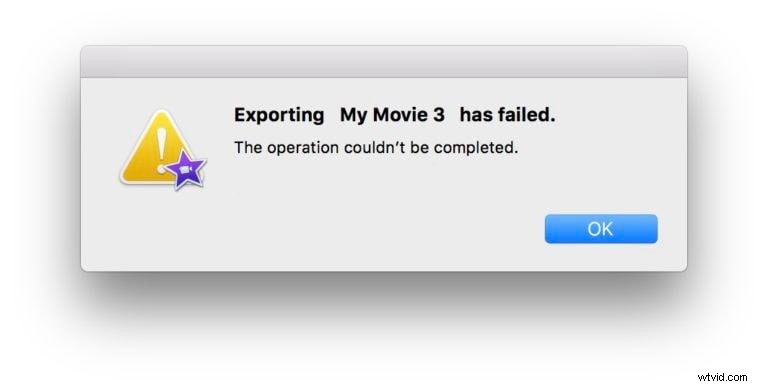
Solution :
Vérifiez si l'espace de stockage est disponible sur votre appareil Mac afin d'assurer suffisamment d'espace pour l'exportation de films.
Si ce n'est pas la cause, vérifiez s'il y a quelque chose qui ne va pas avec vos projets. Parcourez lentement le projet, à la recherche d'anomalies telles que des flashs ou d'autres problèmes, et remplacez le clip corrompu.
De plus, les caractères spéciaux ne sont pas autorisés dans le nom du projet, alors vérifiez s'il contient un "trait d'union" ou tout autre caractère "joker".
2. Erreur iMovie -50
L'erreur iMovie 50 est principalement causée par des dommages aux fichiers système de Windows. C'est un défaut de rendu vidéo. Et parfois, cela peut être dû à d'autres raisons, telles que l'application reste ouverte pendant une longue période.
Solution :
Désinstallez l'application. Ensuite, téléchargez sa dernière version et installez-la en tant qu'administrateur.
3. Vitesse lente
La vitesse d'iMovie peut ralentir lorsque trop de commandes sont données en même temps. Le fonctionnement lent peut également être le résultat d'une mémoire insuffisante.
Solution :
- Vous devez donner une commande à la fois et systématiquement afin qu'iMovie ne soit pas surchargé de travail.
- Il serait préférable de supprimer tous les fichiers inactifs ou les fichiers qui ne sont pas nécessaires dans votre projet, car cela libérera suffisamment d'espace de stockage et améliorera le fonctionnement d'iMovie.
4. Fichiers déformés
Si les bonnes procédures d'importation et d'exportation ne sont pas suivies, les fichiers audio ou vidéo peuvent être déformés, ce qui entraîne des images floues.
Solution :
Ce problème peut être résolu si vous importez ou exportez des fichiers de la bonne taille. Le montage doit être effectué uniquement dans la chronologie.
5. Mauvais fonctionnement des remorques
La bande-annonce est la première chose qui attire le public pour regarder un film, mais si elle ne fonctionne pas correctement, elle cause d'énormes désagréments.
Solution :
Étape 1. Vous pouvez ouvrir l'application "Polices" pour activer toutes les polices. Créez maintenant un nouveau compte et connectez-vous à ce nouveau compte.
Étape 2. Ce faisant, iMovie redémarrera tout seul. De là, allez sur le bouton "utilitaire de disque", choisissez "autorisation de réparation" puis "redémarrer OSX".
Connexe :
- Comment ajouter des sous-titres aux vidéos et aux films dans iMovie
- Comment ajouter du texte dans iMovie
6. Mauvaise connexion de l'appareil photo
Si vous importez vos séquences directement à partir de la caméra, vous pouvez recevoir un message "Il n'y a pas de caméra connectée" dans l'interface de votre iMovie. L'incompatibilité du câble USB sur l'appareil photo ou sur iMovie peut être une autre raison de la mauvaise connectivité.
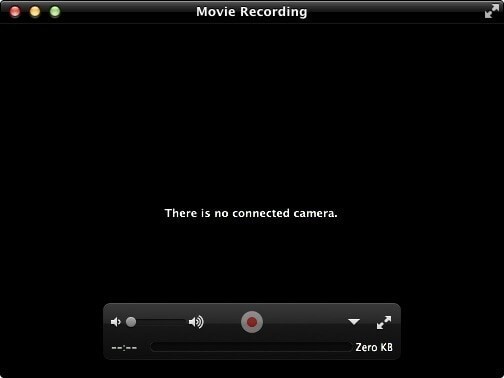
Solution :
Vous pouvez remplacer le câble USB par FireWire pour résoudre ce problème. Si vous rencontrez ce problème lors de l'utilisation d'un caméscope, vous pouvez suivre les instructions données dans le manuel d'utilisation.
7. Échec du rendu des effets vidéo
Les effets vidéo améliorent considérablement la qualité vidéo, mais certains effets deviennent gênants lorsqu'ils échouent et difficiles à rendre avec succès.
Solution :
Il est conseillé de suivre les directives données pour chaque effet que vous souhaitez inclure dans votre vidéo.
Connexe : 3 solutions pour résoudre les problèmes de non-réponse d'iMovie
8. iMovie se bloque
Ce problème survient lorsqu'il y a un fichier corrompu ou un iMovie surmené.
Solution :
Cela peut être évité en observant la bonne charge de travail pour votre iMovie. Le fichier est généralement corrompu à cause de virus, vous devez donc analyser votre système régulièrement pour éviter les virus.
En savoir plus : Pourquoi iMovie n'arrête pas de planter et comment y remédier
9. Manque de son
Parfois, de mauvaises préférences peuvent entraîner l'absence de son dans le film. Le format incompatible peut être une autre raison derrière ce problème.
Solution :
Vous devez ajuster les paramètres correctement. Le son sera de bonne qualité si vous n'utilisez que les formats pris en charge par iMovie.
10. Résultats de pliage décevants
Il s'agit d'un problème courant auquel les gens sont confrontés à la fin du projet. Il peut s'agir de films incompatibles, d'une vidéo et d'un son de mauvaise qualité, ou d'un projet non meublé.
Solution :
Vous pouvez résoudre ce problème en suivant toutes les procédures décrites du début à la fin sans omission.
11. Erreur lors de la génération de DVD
Certaines personnes ont du mal à convertir des films plus longs d'iMovie en DVD. Cela peut être dû à un système Mac non pris en charge ou à une RAM insuffisante.
Solution :
Assurez-vous que le dossier de fichiers temporaires du logiciel dispose de suffisamment d'espace pour stocker les données. Ou essayez de mettre à jour votre pilote de DVD.
12. Code d'erreur iMovie 10008
Le code d'erreur iMovie 10008 est souvent causé par des images corrompues ou noires dans le projet vidéo ou par différents formats vidéo dans le projet.
Solution :
- Prévisualisez la vidéo image par image et supprimez l'image noire corrompue.
- Convertissez les vidéos dans les mêmes formats pris en charge et essayez à nouveau de restituer le projet.
Vous trouverez ci-dessous une vidéo sur le dépannage du rendu et de la compression iMovie de la chaîne YouTube Dave &Billie, regardez-la pour voir comment il corrige ces erreurs iMovie.
Conclusion
Ce sont les problèmes et solutions courants liés à l'utilisation d'iMovie. Si vous rencontrez encore d'autres problèmes lors de l'utilisation d'iMovie, veuillez laisser un commentaire ci-dessous. Et trouvons les solutions ensemble. Ou, vous pouvez utiliser Filmora pour Mac pour éditer vos images à la place.
